Propaganda

O Dropbox trouxe a sincronização e o armazenamento de arquivos baseados na nuvem para as massas, mas foi prejudicado por problemas de segurança de alto perfil. Embora o Dropbox tenha afirmado que seus funcionários não conseguiam acessar seus arquivos, agora eles alegam apenas que eles não têm permissão para visualizar seus arquivos. Em junho de 2011, o Dropbox deixou a porta aberta e qualquer pessoa poderia fazer login em qualquer conta sem saber sua senha por quase quatro horas.
Claro, se você usa o Dropbox apenas para compartilhar as últimas fotos de gatos com seus amigos, a segurança não importa. Mas você está assumindo um risco armazenando dados confidenciais no Dropbox. Felizmente, você tem outra opção - um serviço alternativo que protege seus arquivos com criptografia e descriptografia local. A criptografia mantém seus arquivos privados, superando hackers e impedindo que funcionários desonestos bisbilhotem.
A maioria dos serviços, incluindo o Dropbox, afirma oferecer alguma forma de criptografia. Esses serviços transferem seus arquivos por uma conexão criptografada e os armazenam em um formato criptografado. Alguns serviços até anunciam isso como "criptografia de nível militar". O problema é que o próprio serviço pode descriptografar seus arquivos sem a sua ajuda. Alternativas como SpiderOak, Wuala e TeamDrive criptografam seus arquivos no seu próprio computador antes de enviá-los pela Internet; o serviço recebe apenas um blob de dados ilegíveis e criptografados.
SpiderOak
SpiderOak se define como um serviço de backup online seguro. Ele gera chaves de criptografia a partir da senha que você fornece; sua senha do SpiderOak nunca sai do seu computador. Até os funcionários do SpiderOak não podem acessar seus arquivos.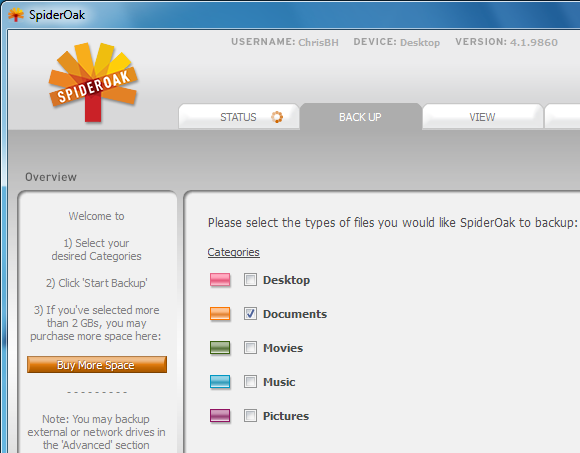
Ao contrário do Dropbox, o SpiderOak não possui sua própria pasta de sincronização. Em vez disso, você pode personalizar as pastas que o SpiderOak usa. O SpiderOak oferece o backup de categorias comuns de arquivos por padrão, mas você também pode clicar no botão "Avançado" e selecionar pastas específicas. SpiderOak observa as pastas selecionadas e atualiza automaticamente sua conta SpiderOak com qualquer arquivo novo ou alterado.
De maneira um tanto confusa, os backups e a sincronização são funções separadas no SpiderOak. Após fazer o backup dos arquivos na guia Backup, você deve clicar na guia Sincronizar e criar uma nova sincronização. Se você criar um backup sem criar uma sincronização, o SpiderOak fará o backup dos seus arquivos online e não os sincronizará com os outros computadores.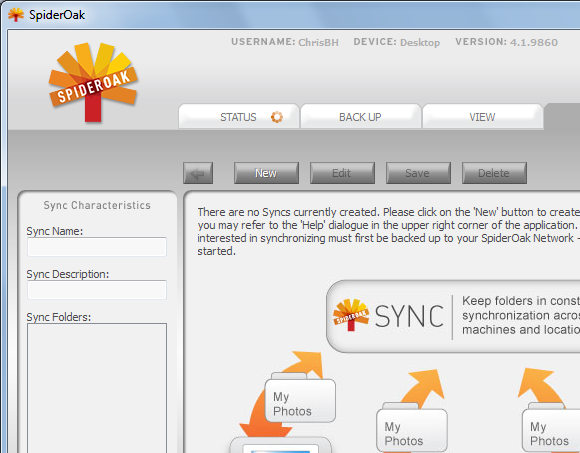
Como o Dropbox, o SpiderOak oferece 2 GB de espaço livre. Você pode obtenha um gigabyte adicional para cada amigo que você indicar, até um total de 50 GB.
O Wuala, um serviço da empresa de fabricação de armazenamento de dados LaCie, tem segurança semelhante. O Wuala também criptografa seus arquivos localmente e nunca envia sua senha pela rede.
O Wuala aparece como uma unidade de rede após a instalação. A unidade funciona exatamente como sua pasta do Dropbox - todos os arquivos adicionados a ela são automaticamente copiados em sua conta Wuala e sincronizados com outros computadores.
O Wuala também inclui um aplicativo de desktop para gerenciar seus arquivos. Por padrão, ele sincroniza apenas os arquivos na unidade Wuala, mas você pode sincronizar outra pasta clicando no botão Novo menu na barra de ferramentas e selecionando Sincronizar.
O Wuala inclui 2 GB de espaço livre, mas você pode obter até 5 GB no total. Basta clicar no menu Arquivo no Wuala e selecionar Convidar Pessoas que Você Conhece; cada amigo que você convidar recebe outros 250 MB.
O TeamDrive está focado na colaboração segura, mas você também pode usá-lo para sincronizar arquivos entre seus próprios dispositivos. O TeamDrive usa "espaços", pastas que fazem backup online e sincronizam entre dispositivos. Você pode clicar no botão Criar na barra de ferramentas da janela do TeamDrive para criar um novo espaço.
O TeamDrive “convida” automaticamente seus outros dispositivos quando você cria um novo espaço, concedendo aos dispositivos permissão para acessar o espaço. Basta entrar no TeamDrive em outros computadores para acessar seus arquivos. Você também pode convidar outras pessoas para um espaço, o que lhes dá acesso aos arquivos do espaço. Cada espaço é armazenado on-line de forma criptografada; somente os dispositivos que você convidar podem descriptografar e acessar os arquivos do espaço.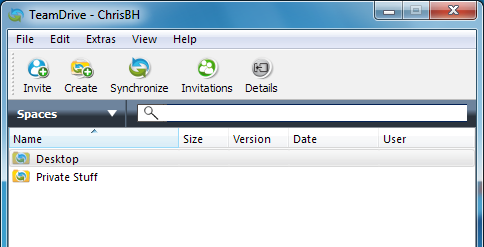
O TeamDrive também inclui 2 GB de espaço de armazenamento gratuito. Ao contrário do SpiderOak e do Wuala, ele não possui um programa de referência, e é tudo o que você recebe, a menos que esteja disposto a pagar mais.
Conclusão
Como em todo software, há um elemento de confiança envolvido. Você ainda está digitando sua senha no aplicativo. Portanto, confia que o serviço se comportará conforme prometido. Se você está preocupado com isso, pode criptografar arquivos confidenciais por conta própria, em vez de confiar no seu programa de sincronização.
Você também pode continuar usando o Dropbox, se preferir; basta criptografar seus arquivos confidenciais antes de adicioná-los à sua pasta do Dropbox. Muitos programas podem criptografar arquivos As 5 melhores maneiras de criptografar arquivos com facilidade e rapidez antes de enviá-los por e-mail [Windows]No início deste ano, me deparei com uma situação em que havia um escritor trabalhando para mim no exterior na China, onde estávamos certos de que todas as nossas comunicações por email estavam sendo monitoradas. EU... consulte Mais informação , mas você precisará descriptografá-las antes de lê-las. Criptografar e descriptografar seus próprios arquivos pode ser um aborrecimento. Portanto, essa solução funciona melhor para backups que você não acessa com muita frequência.
Chris Hoffman é um blogueiro de tecnologia e viciado em tecnologia que mora em Eugene, Oregon.


